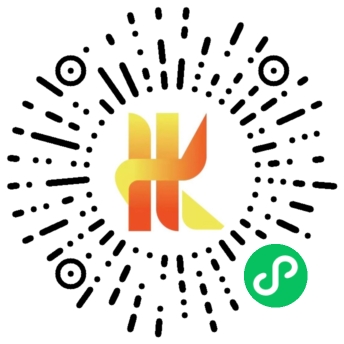兴业银行 —— 电票系统实操手册
时间:2019-12-12 23:44 阅读量 2958
企业在使用电子票据业务功能前,需登录企业网银,对电子票据功能模块(电子票据频道)进行业务流程设置,并设置将要使用此功能的操作员的权限。
业务流程管理
电子票据业务的业务流程与企业网上银行其他频道的业务流程无关。系统默认的业务流程为二级流程(即经办+授权流程),若您需要更改成其他流程,由管理员在“流程管理”频道下的“商业汇票设置”中设置。
商业汇票流程分为“商业汇票申请”和“商业汇票签收”:
“商业汇票申请”流程设置:
“商业汇票签收”流程设置:
主管授权后生效:
操作员管理
2.1 操作员权限设置(管理员)
管理员在“操作员管理”→“操作权限设置”→“商业汇票权限”中对新生成的操作员进行电子票据业务的权限设置,或对已授权的操作员进行电子票据业务权限修改,经主管授权后生效。
权限设置内容包括操作员的业务范围、角色、账号、单笔限额等。在该模块中进行的权限设置仅限于电子票据交易模块,不影响该操作员在企业财务室、企业理财、集团服务、虚拟子账户等其他交易模块的权限。
商业汇票权限分为“商业汇票申请”,“商业汇票签收”:
点击“操作员管理”→“操作权限设置”→“商业汇票权限”→“商业汇票申请”
选择需要设置权限的操作员,点击操作区下方“权限设置”按钮
点击“增加权限”
选择业务范围:选择操作员的业务范围,需要确认该操作员所管辖的账户业务范围。
选择角色名称:根据设置的业务流程,如果为一级业务流程,只有经办角色;如果为二级流程,有经办、授权角色;如果为三级流程,有经办、复核、授权角色;根据业务流程不同设置角色。
若角色为“授权”,还需要进行“单笔限额”设置,对所授权的单笔业务进行额度控制。
账户选择:选择该操作员可以操作的账户。如果设定错误,可以使用“移除”或“全部移除”功能将选中的账户撤销。
设定完成后,点击“新增”按钮增加权限成功,等待主管授权后生效。
【注意事项】
如果要修改权限,在权限列表中选择要修改的权限,点击“修改权限”按钮进行修改,修改完成后等待主管授权生效。
如果要删除权限,在权限列表中选择要删除的权限,点击“删除权限”将该操作员的此项权限删除。删除的权限即刻生效。
2.2 权限设置授权(主管)
主管依次点击“操作员管理”→“授权权限”:
选择要授权的权限,审核无误后点击“权限授权”,授权成功。
出票
电子票据的出票流程与纸质票据的出票流程不同,必须经“信息登记→提示承兑→提示收票”三步,如出票人或承兑人需进行保证,还另需进行“出票人提示保证”或“承兑人提示保证”。因此,电子票据的出票流程共五个步骤。
本行提供两种方式出票(签发票据):
1.按照“信息登记→提示承兑→提示收票”的步骤,首先进行信息登记获得票据号码,然后向提示承兑人发起提示承兑,待承兑人签收后,向收款人发起提示收票申请,收款人签收成功,则票据出票成功。此方式出票人需逐步操作,分三步完成。
2.使用“出票申请”功能,输入完票据信息后,自动帮助您发起票据的“信息登记→提示承兑→提示收票”申请,即:信息登记成功后,系统自动帮助客户发起提示承兑申请,承兑人签收成功后,系统自动帮助客户发起提示收票申请,等待收款人签收成功后,票据出票成功。出票人只需在网银上进行一次操作,即可完成整个出票流程。建议客户采用该功能进行出票。
功能 | 子功能 | 使用角色 |
出票 | 出票申请 | 申请经办 |
信息登记 | 申请经办 | |
提示承兑 | 申请经办 | |
提示收票 | 申请经办 | |
出票人提示保证 | 申请经办 | |
承兑人提示保证 | 申请经办 | |
撤票申请 | 申请经办 | |
常用收票人管理 | 申请经办 |
3.1 出票申请
为了保证客户出票操作的便捷性,本行电子票据功能模块提供“出票申请”功能(一键多功能),使客户一次性输入信息后,自动帮助客户发起“信息登记”、“出票人提示保证”、“提示承兑”和“提示收票”申请,减少客户的操作步骤。
提供单笔出票和批量出票两种出票方式。
3.2 信息登记
登记票据各要素信息,包括票据种类、出票日、到期日、票据金额、出票人信息、收款人信息、承兑人信息、合同发票信息、评级信息等。向人行发送此登记信息后,人行将返回票据号码,电子票据生成。票据号码生成后,还需要进行提示承兑和提示收票。
提供单笔和批量两种出票信息登记方式。
3.3 提示承兑
信息登记完成后,需进行提示承兑。出票人向承兑人发起提示承兑申请,承兑人进行签收后,此票据才能交给收款人。
本功能实现对所选择的票据向承兑人发起申请。提供“查询选择票据”和“批量导入”两种选择票据方式。
查询选择票据:根据所选择的账号,查询此账号下可进行“提示承兑”申请的票据,并全部列出,客户自行选择后操作。
批量导入:客户自行生成将要进行“提示承兑”申请的批量票据文件,上传后操作。
3.4 提示收票
票据经承兑后,由出票人发出提示收票申请,将票据交给收款人,收款人进行签收后,出票完成。
本功能实现对所选择的票据向收款人发起提示签收。提供“查询选择票据”和“批量导入”两种提示收票方式。
查询选择票据:根据所选择的账号,查询此账号下可进行“提示收票”申请的票据,并全部列出,客户自行选择后操作。
批量导入:客户自行生成将要进行“提示收票”申请的批量票据文件,上传后操作。
3.5 出票人提示保证
承兑人针对出票人的到期付款义务,要求其在发起承兑前,先行发起保证业务,增加保证人,保证在出票人无法支付票款时,由保证人承担付款义务。
本功能实现作为出票人,对所选择的票据向保证人发起保证申请,要求保证人对票据进行保证。提供“查询选择票据”和“批量导入”两种出票人提示保证方式。
查询选择票据:根据所选择的账号,查询此账号下可进行“出票人提示保证”申请的票据,并全部列出,客户自行选择后操作。
批量导入:客户自行生成将要进行“出票人提示保证”申请的批量票据文件,上传后操作。
3.6 承兑人提示保证
收款人针对承兑人的到期付款义务,要求其在承兑后,再行发起保证业务,增加保证人,保证在承兑人到期无法付款时,由保证人承担付款义务。
本功能实现作为承兑人,对所选择的票据向保证人发起保证申请,要求保证人对票据进行保证。提供“查询选择票据”和“批量导入”两种承兑人提示保证方式。
查询选择票据:根据所选择的账号,查询此账号下可进行“承兑人提示保证”申请的票据,并全部列出,客户自行选择后操作。
批量导入:客户自行生成将要进行“承兑人提示保证”申请的批量票据文件,上传后操作。
3.7 撤票申请
当票据已完成信息登记或提示承兑,而并未发起提示收票时,出票人可发起撤票申请,撤销此张票据,使票据作废。
本功能实现对未发起“提示收票”的票据进行撤销,使票据作废。提供“查询选择票据”和“批量导入”两种撤票申请方式。
查询选择票据:根据所选择的账号,查询此账号下可进行“撤票申请”的票据,并全部列出,客户自行选择后操作。
批量导入:客户自行生成将要进行“撤票申请”的批量票据文件,上传后操作。
票据业务签收
本功能实现对待签收的票据业务进行签收确认。
功能 | 子功能 | 使用角色 |
票据业务签收 | / | 签收经办 |
打开“票据业务签收”菜单。
选定查询范围,或选择“高级查询”,查询一定范围内的待签收票据。
在票据列表中,点击票据号码,查看票据详细信息,包括正面信息和背面流转信息。
在业务信息中点击查看(不是所有业务都有此按钮),查看业务详细信息。
操作选择“签收”,点击“下一步”。
如驳回票据业务,须选择或者输入驳回的具体原因。
如果是对于保证业务的签收,则必须输入签收人地址,如下图:
经办生成指令后,需复核/授权人员进行复核/授权后生效。
背书转让
本功能实现对所选择的票据发起背书转让申请。
功能 | 子功能 | 使用角色 |
背书转让 | / | 申请经办 |
打开“背书转让”菜单。
选定查询范围或选择“高级查询”,查询一定范围内的票据。
在票据列表中选择需提交背书转让的票据,点击“下一步”。
选择是否允许转让。
填写被背书人账户信息。
选择是否提示保证。如选择提示保证,输入保证人信息,则本票据会先向保证人发起保证申请,待保证人签收后,再向被背书人发起背书申请。
填写备注信息。点击“提交”。
贴现
本功能实现对所选择票据发起贴现申请。提供“查询选择票据”和“批量导入”两种选择票据方式。
功能 | 子功能 | 使用角色 |
贴现 | 贴现申请 | 申请经办 |
查询选择票据:根据所选择的账号,查询此账号下可进行“贴现申请”的票据,并全部列出,客户自行选择后操作。
批量导入:客户自行生成将要进行“贴现申请”的批量票据文件,上传后操作。
贴现种类可选择“买断式”或“回购式”。
贴现可选择贴现至兴业银行或其他银行。
贴现至本行仅支持“线下清算”,贴现至他行可选择“线上清算 ”或“线下清算”具体需与对方银行确认。
质押
提供质押的相关功能,包括质押申请、质押解除。
功能 | 子功能 | 使用角色 |
质押 | 质押申请 | 申请经办 |
质押解除 | 申请经办 |
7.1 质押申请
本功能实现对所选择的票据发起质押申请。提供“查询选择票据”和“批量导入”两种选择票据方式。
查询选择票据:根据所选择的账号,查询此账号下可进行“质押申请”的票据,并全部列出,客户自行选择后操作。
批量导入:客户自行生成将要进行“质押申请”的批量票据文件,上传后操作。
7.2 质押解除
本功能实现作为质权人,对原质押人质押的票据进行质押解除。提供“查询选择票据”和“批量导入”两种选择票据方式。
查询选择票据:根据所选择的账号,查询此账号下可进行“质押解除”的票据,并全部列出,客户自行选择后操作。
批量导入:客户自行生成将要进行“质押解除”的批量票据文件,上传后操作。
票易票
此功能实现质押给本行票据并据此开立新的银行承兑汇票,质权人为本行,且质权人作为重新开立银票的承兑人。
在线输入申请信息后,对质押的票据仍需兴业银行线下审核。
功能 | 子功能 | 使用角色 |
票易票 | / | 申请经办 |
8.1 第一步:质押申请
实现对选择的票据发起质押申请。提供“查询选择票据”和“批量导入”两种选择票据方式。
打开“票易票”菜单。
按照默认的“查询选择票据”功能,选定查询范围或选择“高级查询”,查询一定范围内的票据。
在票据列表中选择需提交质押申请的票据,点击“下一步”。
确认票易票的质押申请信息,点击“提交”,进入票易票的第二步“出票申请”页面。
8.2 第二步:出票申请
票易票的第二步“出票申请”提供单笔出票和批量出票两种出票方式,操作步骤请参照“出票”章节。
票易票指令提交后,需等待质权人对票据进行签收,质押签收后,系统将自动发起出票申请流程。
提示付款
本功能实现对持有票据向承兑人发起提示付款申请。
对票据到期日开始,至到期日后10日内发起的提示付款为正常的“提示付款”指令,到期日10日后则只能发起“逾期提示付款”指令。
注:票据在到期日前也可发起“提示付款”指令。电子商承可支持提示付款提前签收。即持票方发起线上清算提示付款,出票方签收后,资金实时到账。
到期日后10日内能够发起正常“提示付款”指令,如果第十日为节假日,则此期限进行顺延。若逾期,则选择“逾期提示付款”。
功能 | 子功能 | 使用角色 |
提示付款 | / | 申请经办 |
提示付款也是提供“查询选择票据”和“批量导入”两种选择票据方式。
追索清偿
功能 | 子功能 | 使用角色 |
追索清偿 | 追索通知 | 申请经办 |
同意清偿通知 | 申请经办 |
10.1 追索通知
本功能实现作为票据权利人,对遭到拒付或由于其他原因导致票款不能收回时,发起对承兑人或其他票据行为人的追索通知。分为拒付追索与非拒付追索。
打开“追索清偿”菜单,点击“追索通知”功能项。
选择追索类型:拒付追索或非拒付追索。
选定查询范围或选择“高级查询”,查询一定范围内的票据。
在票据列表中选择需提交追索通知的票据,点击“下一步”。
可通过被追索人的“查询”功能,查询出能够向其发出追索通知的票据行为人。
在票据列表处填写追索金额。系统默认为票面金额。
填写被追索人信息、追索理由和备注信息,点击“提交”。票据追索指令生成,经复核/授权人员的复核/授权后生效。
10.2 同意清偿通知
本功能实现对被追索的票据发起同意清偿通知,同意偿还票据金额。
打开“追索清偿”菜单,点击“同意清偿通知”功能项。
选定查询范围或选择“高级查询”,查询一定范围内的票据。查询出的票据为收到了追索通知的票据。
在票据列表中选择需提交同意清偿通知的票据,点击“下一步”。
在票据列表处填写同意清偿金额。默认为票面金额。
填写备注信息,点击“提交”。同意清偿指令生成,经复核/授权人员的复核/授权后生效。如同意清偿通知被原追索人签收,则票据将结清。
查询
查询功能包括票据查询、交易明细查询和支付信用信息查询。
功能 | 子功能 | 使用角色 |
查询 | 票据查询 | 经办、复核、授权 |
交易明细查询 | 经办、复核、授权 | |
支付信用信息查询 | 经办、复核、授权 |
11.1 票据查询
查询开通电票功能的账户下的票据。包括“持有票据”、“票据行为发起”、“票据行为接收”和“兴业承兑的银票”四类,并可以使用下载功能下载票据信息。
11.2 交易明细查询
查询所选择账号(或票号)在某时间段内所进行的票据交易明细,并可以使用下载功能下载。
11.3 支付信用信息查询
通过人民银行查询指定票据(待签收票据)的票据前手和票据承兑人的支付信用信息。
票据业务处理结果查询
本功能实现对票据指令的查询。
功能 | 子功能 | 使用角色 |
票据业务处理结果查询 | / | 经办、复核、授权 |
打开“票据业务处理结果查询”菜单,进入以下页面:
选定业务种类等查询范围,查询一定范围内的票据指令。
通过点击页面上的“高级查询”,页面上会新增日期范围和金额范围的查询条件,可以通过指定输入项,过滤不必要的指令。
查询后,在指令列表中选择一条指令,点击“查看票据业务处理结果”查看此笔指令的详细信息,如下图:
在图中,您可以点击票据号码,查看票据的详细信息;在“指令状态”中,可以通过“指令状态”和“下一处理岗”掌握目前指令处理的阶段;如果状态为提交银行成功,说明您从网银发起的票据指令已被本行成功接收,本行将提交人行进行处理,您可以通过查看“票据状态”和“处理结果”查看人行对此票据的处理结果。
票据指令撤销
本功能实现对经办已生成,而未经授权的指令的撤销。撤销后的指令不可恢复,如有必要只能重新生成。
功能 | 子功能 | 使用角色 |
票据指令撤销 | / | 申请经办 |
打开“票据指令撤销”菜单,进入以下页面:
选择业务种类,点击查询,查询出此业务种类下可撤销的票据指令。
在指令列表中选择一条待撤销的指令,点击“撤销”即可。
也可以查看详细信息后再进行撤销操作,如下图例子:
票据业务撤回
本功能实现对未经对方签收的票据业务的撤回,撤回成功后,票据状态还原为指令发起前的状态。
注:本功能是业务的撤回,不是指令的撤销。
功能 | 子功能 | 使用角色 |
票据业务撤回 | / | 申请经办 |
打开“票据业务撤回”菜单。
选定查询范围或选择“高级查询”,查询一定范围内的票据。
选择账号、票据种类及业务种类后,点击查询,查询出可以发起撤回业务的票据。在票据列表中选择需提交票据业务撤回的票据,点击“撤回”。经复核/授权人员的复核/授权后生效。
申请类票据指令复核
复核人员使用该功能对未复核的指令进行复核,指令复核完成后须经过授权才能最终将指令发送银行。
功能 | 子功能 | 使用角色 |
票据指令复核 | / | 申请复核 |
复核人员登录后,选择“票据指令复核”
选择业务种类后点击“查询”,查询出待复核票据指令。
在指令列表中选择一条待复核的指令,点击“复核”按钮完成复核。
也可以点击“详细”,查看详细信息后再进行复核操作:
在提示框中点击“提交”。指令提交授权人员进行授权。
复核人员也可以使用“退回经办”功能将没有复核通过的指令退回给经办人员。
申请类票据指令授权
授权人员使用该功能对未授权的指令进行授权,指令授权完成后,指令成功提交银行进行处理。
功能 | 子功能 | 使用角色 |
票据指令授权 | / | 申请授权 |
授权人员登录,在电子票据频道下选择“票据指令授权”,
选择业务种类后点击“查询”,查询出待授权票据指令。
在指令列表中选择一条待授权的指令,可点击“授权”按钮进行授权操作;也可以点击“详细”,查看详细信息后再进行授权操作;也可以使用“退回经办”功能将没有授权通过的指令退回给经办人员,由经办人员进行指令的修改重发送或者撤销指令。
授权人员选择某指令,点击授权。
点击“签名”,页面返回指令处理结果:
票据指令授权提交银行成功后,本行开始进行票据业务的处理。如要查询指令执行情况及票据最新状态,请进行“票据业务处理结果查询”查询票据指令明细。
签收类票据指令复核
复核人员使用该功能对未复核的指令进行复核,指令复核完成后须经过授权才能最终将指令发送银行。
功能 | 子功能 | 使用角色 |
票据指令复核 | / | 签收复核 |
复核人员登录后,选择“票据指令复核”
选择业务种类后点击“查询”,查询出待复核票据指令。
在指令列表中选择一条待复核的指令,点击“复核”按钮完成复核。
也可以点击“详细”,查看详细信息后再进行复核操作:
在提示框中点击“提交”。指令提交授权人员进行授权。
复核人员也可以使用“退回经办”功能将没有复核通过的指令退回给经办人员。
签收类票据指令授权
授权人员使用该功能对未授权的指令进行授权,指令授权完成后,指令成功提交银行进行处理。
功能 | 子功能 | 使用角色 |
票据指令授权 | / | 签收授权 |
授权人员登录,在电子票据频道下选择“票据指令授权”,
选择业务种类后点击“查询”,查询出待授权票据指令。
在指令列表中选择一条待授权的指令,可点击“授权”按钮进行授权操作;也可以点击“详细”,查看详细信息后再进行授权操作;也可以使用“退回经办”功能将没有授权通过的指令退回给经办人员,由经办人员进行指令的修改重发送或者撤销指令。
授权人员选择某指令,点击授权。
点击“签名”,页面返回指令处理结果:
票据指令授权提交银行成功后,本行开始进行票据业务的处理。如要查询指令执行情况及票据最新状态,请进行“票据业务处理结果查询”查询票据指令明细。

 客服电话
客服电话 0371-68064970
0371-68064970